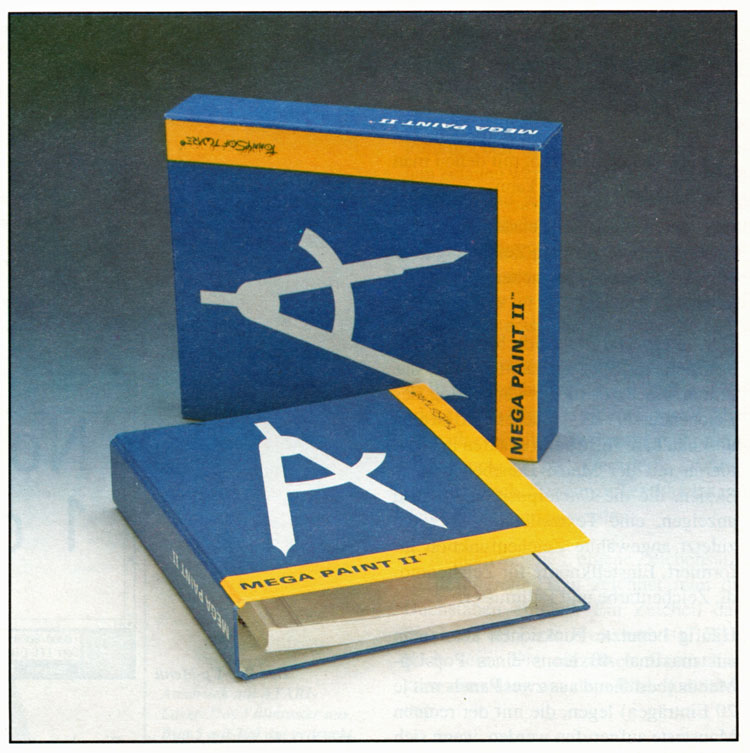
Seit auf dem Markt preiswerte Scanner erhältlich sind, gibt es auch einen entsprechenden Bedarf an Nachbearbeitungssoftware, mit der die riesigen Bildformate, die ein solcher Scanner erzeugt, verarbeitet werden können. Dabei kann man zwischen echter Bildverarbeitungssoftware - wie dem in der letzten Ausgabe getesteten TmS Scan-Design und Malprogrammen, die speziell für Großbildformate ausgelegt sind, unterscheiden.
Bisher gibt es in letzterer Kategorie meines Wissens vier Konkurrenten: In der Scan-Software zum Print Technik-Scanner ist das Programm RogerPaint enthalten, die Firma Marvin bietet zu ihren Scannern HJB Paint an. Wenig mit Scannern hat der Creator von Application Systems Heidelberg, der eine Mischung aus einem flexiblen und leistungsfähigen Mal- und Animationsprogramm darstellt, zu tun. Auch dieses Programm kann aber extrem große Grafikseiten verwalten. In diesem Test werden wir uns schließlich mit dem vierten Konkurrenten, MegaPaint II von Tommy Software, beschäftigen.
MegaPaint läuft auf allen STs mit mindestens 1 MB Hauptspeicher. Um den ATARI-Laserdrucker zu nutzen, müssen mindestens 2 MB Speicher vorhanden sein. Mit einem Megabyte Hauptspeicher wird es überhaupt ziemlich eng: das Programm ist nur eingeschränkt nutzbar.
Das Programm arbeitet nur in der hohen Auflösung. Da die Bildformate sehr groß sind, sollte zumindest ein doppelseitiges Floppylaufwerk vorhanden sein, eine Festplatte bietet aber erheblich mehr Komfort; Bild-Dateien können je nach Auflösung weit größer als 5 MB (DIN A2 360 dpi/5760*7424 Pixel: 5.3 MB) sein. Um die Verwendung von Floppies überhaupt möglich zu machen, können Bilder, die größer als 700 KB sind, auf mehrere Dateien verteilt werden.
Es können verschiedene Drucker, z.B. STAR NL10, NEC P6, HP Laserjet und ATARI Laser verwendet werden, die Druckertreiber können vom Benutzer verändert werden. Es ist auch vorgesehen, direkt mit Scannern zu kommunizieren: der Print Technik- (Hawk) mit 200 dpi und der Panasonic-Scanner werden unterstützt.
In MegaPaint entspricht immer ein Bildschirmpixel einem Druckerpixel. Daher muß man, bevor es ans Zeichnen geht, festlegen, für welche Druckerauflösung das Bild gedacht ist. Möglich sind 180, 240, 300 und 360 dpi, jeweils in Hoch- und Querformat. Die Bildgröße ist frei einstellbar; die DIN-Formate DIN A2 bis DIN A5 sind vordefiniert, die maximale Größe ist 76807680 Punkte (DIN A4/300 dpi:23363360 Punkte). Der ATARI-Laserdrucker kann nur im DIN A4/ 300 Dpi-Modus betrieben werden. Wenn man genügend Speicher zur Verfügung hat. kann man auch mehrere Bildschirmseiten definieren.
 Der MegaPaint-Desktop mit Menü und Untermenü
Der MegaPaint-Desktop mit Menü und Untermenü
 Bildformate
Bildformate
 Das Pop-Up-Menü
Das Pop-Up-Menü
Der MegaPaint-Schreibtisch
MegaPaint wird zwar per Maus gesteuert, benutzt aber nicht GEM-Menüleiste, Fenster und Dialogboxen, sondern selbst programmierte Funktionen, die die Originalfunktionen ersetzen. Am oberen Bildrand befindet sich wie gewohnt eine Menüleiste, die etwas anders aussieht, aber genauso funktioniert, mit der Ausnahme, daß es bei einigen mit einem Pfeil gekennzeichneten Menüeintragen Untermenüs gibt, die aus dem Menü herausklappen, wenn man den entsprechenden Titel mit der Maus berührt. Die Menüleiste ist sehr schnell, etwas störend finde ich nur, daß man nicht so flüssig wie bei der Originalmenüleiste von einem Titel zum nächsten wechseln kann, es scheint dann etwas zu ‘häkeln’. Unter der Menüleiste nimmt ein Fenster den größten Teil des Bildschirms ein. In diesem Fenster sieht man immer einen Ausschnitt des Bildes, wobei, wie gesagt, ein Bildschirmpixel einem Druckerpixel entspricht. Das Fenster kann nicht verändert werden, es besitzt aber Schiebebalken, mit denen man durch das Bild scrollen kann.
Am oberen und linken Fensterrand gibt es Lineale, mit denen man Zeichnungen in verschiedenen Maßeinheiten vermessen kann.
Der untere Teil des Bildschirms enthält ein kleines, ‘Spot' genanntes Feld, das immer die Pixel in der Umgebung des Zeichencursors zeigt. Dieses Feld ist eine unschätzbare Hilfe beim exakten Positionieren mit der Maus. Daneben gibt es Skalen, die die Cursorposition im Bild anzeigen, eine Textzeile, die über die zuletzt angewählte Zeichenfunktion informiert, Einstellknöpfe für Zeichenmodi, Zeichenfarbe und Füllmuster.
Häufig benutzte Funktionen kann man auf maximal 40 Icons eines Pop-Up-Menüs (bestehend aus zwei Panels mit je 20 Einträgen) legen, die mit der rechten Maustaste aufgerufen werden, wenn sich der Cursor im Zeichenfenster befindet. Die Icons sind in einem ganz normalen 32k-Bildschirmformatbild gespeichert und können beliebig verändert werden. Diese schnell und komfortabel konfigurierbaren Pop-Up-Panels sind eine hervorragende Idee.
Zeichenfunktionen
MegaPaint ist ein Malprogramm mit einer ganzen Anzahl von Funktionen, die man eher in CAD-artigen Programmen erwartet. So ist es zum Beispiel möglich, Strecken und Winkel zu bemaßen und Zeichnungen in Normschrift zu beschriften. Auch die Zeichenfunktionen für geometrische Formen wirken fast CAD-artig. Es gibt alle Funktionen, die man von einem Malprogramm erwarten darf: Man kann Freihandzeichnen, es gibt Pinsel, unterschiedliche Liniendicken und -arten, eine Sprühdose mit flexiblem Radius und einstellbarer Sprühdichte, eine Füllfunktion für Flächen. Natürlich gibt es auch einen Radiergummi. Punkte und Linien, Linienzüge. Dreiecke und Rechtecke sind ganz gewöhnliche Funktionen, etwas ungewöhnlicher sind schon Raute und Parallelogramm. Ganz ungewöhnlich für ein Malprogramm sind die Konstruktionsmöglichkeiten für Kreise: Man kann, außer der gewöhnlichen Methode, Mittelpunkt und Radius des Kreises per Maus festzulegen, auch Kreise mit drei Punkten auf dem Kreisbogen definieren.
Die gleichen Möglichkeiten bestehen auch für n-Ecke mit maximal 32 Ecken. Auch für Kreisbögen gibt es zwei Möglichkeiten der Konstruktion. Schließlich können noch Kreissektoren, Ringe und Sektoren von Ringen gezeichnet werden, und statt Kreisen können in all diesen Funktionen auch Ellipsen verwendet werden. Um gebogene Linienzüge leicht zeichnen zu können, gibt es auch eine Bézier-Spline-Funktion. Ein Spline ist eine Kurve, deren Verlauf durch Anfangs- und Endpunkt sowie eine Reihe von Kontrollpunkten festgelegt wird. Die Kurve geht nur durch die Endpunkte und scheint an den Kontrollpunkten zu hängen. Im Grunde ist ein Bézier-Spline die mathematische Simulation eines alten Handwerkszeugs, eines Stahllineals, das mit an Schnüren befestigten Gewichten in eine beliebige Form gebogen werden kann.
Wie in jedem Malprogramm werden bei all diesen Funktionen natürlich Parameter wie Linientyp, -dicke, Füllmuster, Füll-und Zeichenmodus usw. mitberücksichtigt.
Die MegaPaint-Zeichenfunktionen sind wahrlich sehr vielseitig. Lediglich ein größeres Füllraster wäre wünschenswert, weil die übliche ATARI-Größe von 16*16 Punkten auf einem hochauflösenden Drucker so winzig wird, daß man nichts mehr erkennen kann.
 Auswahl-Dialog für eine Systembibliothek
Auswahl-Dialog für eine Systembibliothek
 Die Bemaßungsfunktion
Die Bemaßungsfunktion
 Ausdruck mit ATARI-Laser. Das Füllmuster aus Bild 5 mit 300 dpi gedruckt, ergibt nur noch einen Grauton.
Ausdruck mit ATARI-Laser. Das Füllmuster aus Bild 5 mit 300 dpi gedruckt, ergibt nur noch einen Grauton.
Werkzeuge und Hilfsfunktionen
Damit exakte Zeichnungen gelingen, gibt es in MegaPaint eine Koordinatenanzeige. Es kann in Zentimetern, Zoll oder Punkten gemessen werden. Eine Skalierung für die verschiedenen Auflösungen ist ebenfalls möglich. Ein Raster für exakte Positionierung existiert ebenfalls. Eine Lupe hilft bei der Detailarbeit.
Selbstverständlich bietet MegaPaint auch Blockoperationen wie Kopieren, Verschieben, Skalieren, Drehen, Verzerren und Invertieren von rechteckigen Bildschirmausschnitten. Wenn ausreichend Speicher zur Verfügung steht, können derartige Operationen auch auf ganze Bilder angewandt werden.
Eine Übersichtsfunktion zeigt das ganze Bild in verkleinerter Form. Leider kann man in dieser Verkleinerung nicht direkt zeichnen.
Schrift
Auch im Bereich Text bietet MegaPaint Ungewöhnliches: Außer normalen Rasterschriftarten steht auch eine Vektornormschrift nach DIN 6776 zur Verfügung, womit also normgerecht beschriftete Zeichnungen möglich werden.
Die Schriftgröße für diese Vektorschrift kann im Millimetergrößen eingestellt werden, während die Rasterschriften wie üblich nur in bestimmten Punktgrößen zur Verfügung stehen. Mitgeliefert wird, außer einem überarbeiteten Systemfont, eine Helvetica-Schrift in verschiedenen Punktgrößen (maximal acht Fonts können geladen werden). Die Rasterschriften ergeben also je nach Druckerauflösung unterschiedliche Schriftgrößen auf dem Papier, während die Vektorschrift unabhängig von der gewählten Druckerauflösung immer in der gleichen Größe auf dem Papier erscheint.
Texte können entweder direkt zeilenweise in die Zeichnung eingegeben werden oder erst am Block in einem Editor. Dabei ist auch eine einfache Textformatierung, also Blocksatz oder zentrierte Darstellung, möglich. Der ganze Textblock kann dann übernommen werden.
Es ist auch möglich, eigene Zeichensätze zu definieren. Dazu zeichnet man die Buchstaben einfach. Ein Zeichen darf maximal 80 Pixel breit und 102 Pixel hoch sein. Die einzelnen Buchstaben kann man dann aus dem Bild ausschneiden.
Leider gibt es keine Schrift-Parameter wie Fettschrift, Unterstreichen usw.
Symbole
Ähnlich wie Zeichensätze lassen sich auch Symbolbibliotheken verwalten. Als Beispiel wird mit dem Programm eine Bibliothek von Elektrotechniksymbolen mitgeliefert. Die Symbole einer geladenen Bibliothek kann man in einer Dialogbox aus wählen und dann in der Zeichnung plazieren.
Eigene Symbole werden einfach gezeichnet und dann ausgeschnitten. Eine Bibliothek darf höchstens 128 Symbole, die zusammen nicht mehr als 64 KByte belegen dürfen, enthalten.
Bemaßung und andere Specials
MegaPaint bietet nicht nur Normschrift, sondern auch Normlinien nach DIN 15. Auch eine Bemaßungsfunktion (nach DIN 406) steht zur Verfügung. Es können Strecken, Durchmesser. Radien, Winkel und Bogenlängen gemessen werden. Die Länge errechnet sich unter Berücksichtigung der eingestellten Skalierungen und Maßstäbe (von 10:1 bis 1:100). Es stehen auch verschiedene Arten von Maßlinien zur Verfügung. Die Schriftgröße der Bemaßung ist ebenfalls einstellbar, die Schrift entspricht DIN 6776.
Weitere Funktionen dienen der exakten Konstruktion: Eine ‘Körnungs’funktion erlaubt es, Punkte in einem exakten Winkel zu einem Punkt auf einer Bezugsgeraden und in einem bestimmten Abstand zu einem weiteren Punkt zu markieren. Auch Lote auf eine Bezugsgerade können gefällt werden; exakte Winkelkonstruktion zu einer solchen Geraden ist ebenfalls möglich. Kreisbögen können an Linien angefügt werden, so daß ein tangentialer Übergang entsteht.
Dateifunktionen
MegaPaint kann einige Bildformate laden und speichern: Degas-, STAD-, Image- und Screenformat. Schließlich kann es natürlich auch sein eigenes Ganzseitenformat in komprimierter oder unkomprimierter Form verwenden. Wie bereits erwähnt, werden Dateien, die für eine Diskette zu groß sind, gegebenenfalls automatisch aufgeteilt.
Druck
Es kann eine ganze Seite oder ein Ausschnitt davon mit einem frei edierbaren Druckertreiber ausgedruckt werden. Leider kann man mit dem ATARI-Laser keine Ausschnitte drucken.
Die Druckqualität ist sehr gut; lediglich bei sehr feinen Mustern und dünnen Linien kann es Schwierigkeiten geben; auf unserem Laserdrucker waren kleine Schriftgrößen kaum noch lesbar. Hier vermißt man ein Fettschriftattribut wirklich. Wenn man einen Drucker mit so hoher Auflösung benutzt, muß man auch etwas umdenken: Schriften oder Füllmuster, die man auf dem Bildschirm sieht, sind auf einem 300 Dpi-Drucker viel, viel kleiner. Man muß also beim Zeichnen viel ‘größer’ denken. Besonders die gewohnten ATARI-Füllmuster sind geradezu winzig. Ein größeres Füllraster wäre ausgesprochen sinnvoll.
Das Handbuch ist recht übersichtlich und informativ, leider beschreibt es die Version 2.0, während sich bereits die Version 2.1 in der Auslieferung befindet. Über die Änderungen informiert ein Anhang.
Bedienung
Im wesentlichen ist MegaPaint sehr einfach zu bedienen. Die Ordnung der Menüs kann allerdings nicht völlig überzeugen, aber die frei belegbaren Pop-Up-Menüs machen dies zum größten Teil wett. Leider liegen Funktionen wie ‘Programmende' nicht dort, wo man sie im allgemeinen vermutet, trotz eigener Menüleiste wäre es meiner Meinung nach angenehmer, wenn bestimmte Funktionen an gewohnter Stelle (im Dateimenü -und das gehört nach links) zu finden wären. Auch die Mausknöpfe verhalten sich nicht immer wie gewohnt; Dialogboxknöpfe reagieren (meist) bereits beim Herunterdrücken und nicht erst beim Loslassen, die Menüleiste hakt etwas. Dies sind aber Kleinigkeiten, die dem Benutzer nicht den Spaß verderben.
MegaPaint ist ein leistungsfähiges Nachbearbeitungs- und Zeichenprogramm für große Bildformate. Es hat keine echten Mängel und ist sehr absturzsicher. Lediglich das eigenwillige Verhalten der Bedieneroberfläche stört mich etwas, aber das ist immer auch Geschmacksache. Die Geschwindigkeit des Programms ist ausgesprochen brauchbar. Der Preis beträgt DM 348,-.
Zum Schluß sei noch erwähnt, daß eine leicht abgespeckte MegaPaint-Version, die den Beinamen Junior trägt, zu einem erheblich günstigeren Preis (DM 98,-) angeboten wird. MegaPaint Junior bietet keine frei einstellbaren Bildformate (nur 3 Ganzseitenformate für 9-, 24-Nadel und Laserdrucker - leider werden 24-Nadler nur im 180 Dpi-Modus unterstützt) und auch keine Funktion für Bézierkurven. Einige weitere Funktionen stehen nur in einfacherer Form zur Verfügung, aber im großen und ganzen ist der Umfang des Programms gegenüber dem großen Bruder nicht allzu stark verringert.
CS
Bezugsadresse:
Tommy Software Selchower Str. 32 1000 Berlin 44